Win10 1709无法打开组件,遇到错误代码80040154怎么办?
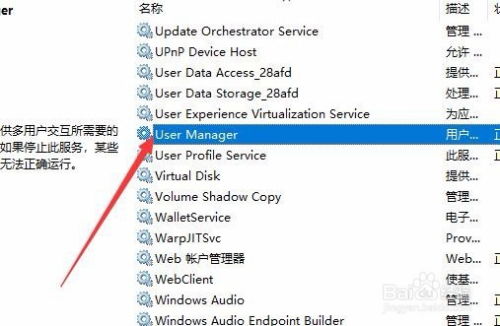
作为一名Windows 10系统的忠实用户,你是否也曾遇到过这样的烦恼:在使用Win10 1709版本时,突然无法打开某个组件,屏幕上还显示了一个令人困惑的错误代码——80040154。面对这样的突发状况,你是否感到束手无策,甚至开始怀疑是不是系统出了什么大问题?别担心,今天我们就来详细解析一下这个问题,并为你提供一套行之有效的解决方案。

首先,我们需要明确一点:错误代码80040154并非Win10 1709版本的独有现象,它可能出现在不同版本的Windows系统中。而具体到Win10 1709版本,这个错误代码通常与用户管理服务(User Manager)未开启有关。简单来说,就是系统中的一个关键服务没有正常启动,导致某些组件无法正常使用。

了解了问题的根源后,我们就可以对症下药了。下面,我们就来详细介绍一下如何开启User Manager服务,从而解决错误代码80040154的问题。

1. 打开运行窗口
首先,我们需要在Win10 1709系统的桌面上找到左下角的“开始”按钮,右键点击它,然后在弹出的菜单中选择“运行”菜单项。你也可以通过快捷键Win+R来直接打开运行窗口。
2. 输入命令
在运行窗口中,我们需要输入一个特定的命令来打开系统服务列表。这个命令就是`services.msc`。输入完成后,点击“确定”按钮,系统就会打开一个名为“服务”的窗口。
3. 找到User Manager服务
在服务窗口中,我们可以看到系统中所有的服务项。这些服务项按照名称、状态、启动类型等进行了分类和排序。我们需要找到的是User Manager服务项。它通常位于服务列表的右侧部分,名称可能为“User Manager”或类似的表述。
4. 开启User Manager服务
找到User Manager服务项后,我们需要右键点击它,然后在弹出的右键菜单中选择“属性”菜单项。这时,系统就会打开一个名为“User Manager的属性”的窗口。在这个窗口中,我们可以看到服务的当前状态、启动类型、服务描述等详细信息。
接下来,我们需要点击窗口中的“启动”按钮来启动User Manager服务。如果服务已经启动,但问题仍然存在,我们可以尝试点击“停止”按钮来停止服务,然后再点击“启动”按钮重新启动服务。
5. 设置启动类型
为了确保User Manager服务在下次系统启动时能够自动运行,我们还需要检查一下服务的启动类型。在“User Manager的属性”窗口中,我们可以看到“启动类型”下拉菜单。如果启动类型不是“自动”,我们需要点击下拉菜单,然后在弹出菜单中选择“自动”菜单项。
6. 保存设置并退出
完成以上步骤后,我们就可以点击“确定”按钮来保存设置了。此时,User Manager服务应该已经成功开启,并且下次系统启动时也会自动运行。你可以尝试重新打开之前无法使用的组件,看看问题是否已经解决。
在解决错误代码80040154的过程中,我们可能会遇到一些常见问题或需要注意的事项。下面,我们就来一一解答和提醒。
1. 权限问题
有时,在尝试开启User Manager服务时,我们可能会遇到权限不足的问题。这通常是因为当前用户没有足够的权限来修改服务设置。此时,我们可以尝试以管理员身份运行命令提示符或PowerShell,然后再输入`services.msc`命令来打开服务窗口。
2. 服务名称不同
需要注意的是,不同版本的Windows系统或不同的系统语言设置下,User Manager服务的名称可能会有所不同。例如,在某些系统或语言设置下,它可能被称为“用户管理服务”或类似的名称。因此,在查找User Manager服务时,我们需要根据当前系统的实际情况来进行判断。
3. 系统更新与补丁
如果以上步骤仍然无法解决问题,我们可以考虑进行系统更新或安装相关的补丁程序。有时,系统更新或补丁程序会修复一些已知的bug或问题,从而帮助我们解决困扰已久的难题。
4. 专业帮助
如果我们对系统服务或错误代码不熟悉,或者尝试了多种方法仍然无法解决问题,那么寻求专业帮助可能是一个明智的选择。我们可以联系系统制造商的客服部门或寻求专业的技术支持服务来帮助我们解决问题。
通过以上的分析和解决方案,我们可以发现:遇到Win10 1709无法打开组件、错误代码80040154的问题时,我们并不需要过于紧张和焦虑。只要按照正确的
9.19M谜案侦探手游
28.86M996盒子大神老版本安装包
78.03M智能画图王
91.33Mcapcut 剪辑软件
8.49M婚礼化妆沙龙
70.81M星奇视频(免费追剧)
56.16Mbigolive安卓版
31.80M筷子影视纯净版
35.07M搜书吧2025最新登录地址
18.41M果茶视频
本站所有软件来自互联网,版权归原著所有。如有侵权,敬请来信告知 ,我们将及时删除。 琼ICP备2024021917号-2